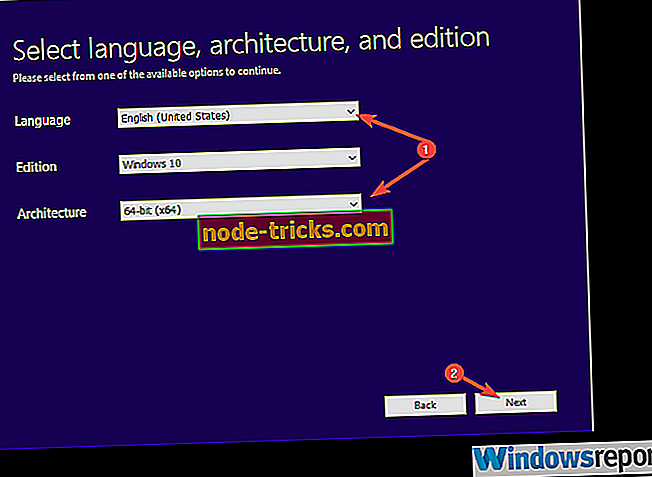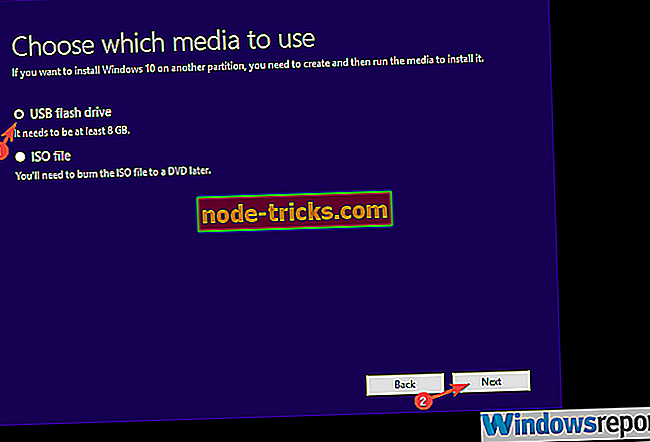Mi a teendő, ha a Biztonságos mód nem fogadja el a jelszót
A Windows Biztonságos mód mindig kiiktatott mindenféle szoftverrel kapcsolatos problémából. Az alkalmazások biztonságos módban történő eltávolítása sokkal egyszerűbb, mint a szabványos rendszerállapotban. Ezen túlmenően, mivel a Windows 10 a járművezetői problémákról ismert, nincs jobb módja annak ellenőrzésére, mint a biztonságos módban. E
xcept, néhány felhasználó nem tudott hozzáférni a biztonságos módhoz jelszóhiba miatt. Annak ellenére, hogy beírták a jelszót (a helyes, reméljük), nem tudtak bejelentkezni a rendszerbe.
Az alábbiakban néhány megoldást kínálunk erre a problémára, ezért nyugodtan próbálja ki őket, és mondja el nekünk, hogy foglalkoztak-e a problémával.
Nem tudok bejelentkezni a Windows 10 biztonságos módban
- Győződjön meg róla, hogy megfelelő jelszót használ
- Használja a Biztonságos módot a Hálózat használatával, ha Microsoft-fiókot használ
- A jelszó eltávolításához használjon Windows 10 rendszerindító meghajtót
- A Windows 10 telepítése
1. megoldás - Győződjön meg róla, hogy megfelelő jelszót használ
Először is, a szabványos offline módban csak egy helyi fiók működik. Ismételje meg az eljárást többször, és fontolja meg az életképes régi jelszavak használatát. Egyes felhasználók több kísérlet után sikerült megoldani a problémát. Ezen kívül navigálhat a Microsoft-fiókprofiljára, állíthatja vissza a jelszót, majd próbálja újra.
Ha egyikük sem működik Önnél, lépjen tovább a listán.
2. megoldás - A Biztonságos mód használata a Hálózat használatával, ha Microsoft-fiókot használ
Ha a Microsoft tartományi fiókot a rendszergazdai Windows 10-fiókjában használja, el kell indítani a hálózati üzemmódban a biztonságos módot. A szabványos indítás internetkapcsolat nélkül működhet, de egy hiba miatt ez nem vonatkozik a biztonságos módra. Ezt szem előtt tartva azt javasoljuk, hogy újra indítsa újra a számítógépet, és ezúttal próbálkozzon a Biztonságos móddal.
Íme, mit kell tennie:
- Nyomja meg és tartsa lenyomva a Shift billentyűt, és kattintson a Restart gombra a bejelentkezési képernyőn.
- Válassza a Hibaelhárítás lehetőséget .
- Válassza a Speciális beállítások lehetőséget, majd az Indítási beállítások elemet .
- Kattintson az Újraindítás gombra.
- A listából válassza a Biztonságos mód a Hálózat használatával lehetőséget.
3. megoldás - A jelszó eltávolításához használja a Windows 10 rendszerindító meghajtót
Ez a megoldás bizonyítottan a probléma megoldására szolgál. Ehhez azonban meg kell szereznie a Media Creation Tool eszközzel létrehozott rendszerindítási telepítő adathordozót. Miután megvan a Windows 10 telepítése USB flash meghajtón, az eljárás egyszerű.
Szükségünk lesz ahhoz, hogy hozzáférjen a parancssorhoz, és néhány parancssorból egy jelszóval kapcsolatos problémák nélkül tudjon betölteni a biztonságos módba.
A rendszerindító meghajtó létrehozásához kövesse az alábbi utasításokat, és meghaladja a jelszót:
- Töltse le a Media Creation Tool programot itt.
- Csatlakoztassa az USB-meghajtót a leggyorsabb porthoz. Legalább 6 GB szabad tárhelyet kell biztosítani. Ne feledje, hogy az eljárás mindent töröl az USB flash meghajtóról, így az adatok biztonsági mentése időben történik.
- Válassza ki a „ Telepítési adathordozó létrehozása (USB flash meghajtó, DVD vagy ISO fájl) egy másik számítógéphez ” opciót, majd kattintson a Tovább gombra.
- Válassza ki a nyelvet és az építészetet. Kattintson a Tovább gombra.
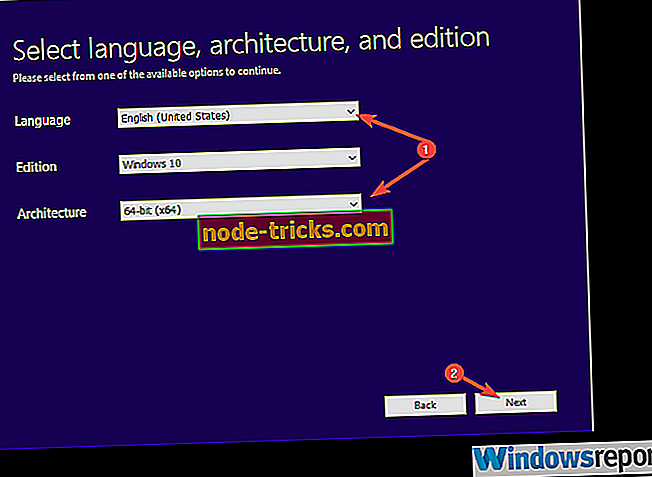
- Válassza az „ USB flash drive ” opciót.
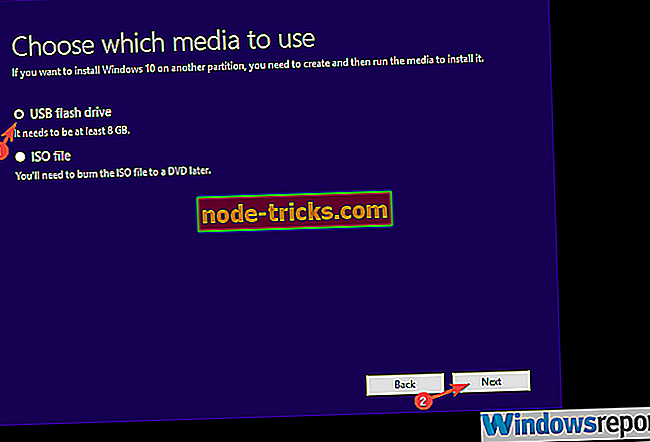
- Várjon, amíg az eszköz letölti a fájlt, és rögzíti őket az USB-re.
- Indítsa el a rendszerindító telepítő meghajtót, és a bal sarokban válassza a Javítás lehetőséget.
- Válassza a Hibaelhárítás lehetőséget .
- Kattintson a Speciális beállítások, majd a Parancssor parancsra .
- A parancssorba írja be a következő parancsot, és nyomja meg az Entert:
- bcdedit / deleteevalue {current} safeboot
- Lépjen ki a parancssorból és indítsa újra a számítógépet.
4. megoldás - A Windows 10 telepítése
Végül, ha nem tudja rendszeresen indítani a Windows 10 rendszert, és a Biztonságos mód még mindig nem megy, javasoljuk a rendszer újratelepítését. Ez természetesen adatvesztéshez vezet, ezért reméljük, hogy mindent elmentettünk a nem kívánt esemény bekövetkezése előtt.
A Windows 10 telepítése meglehetősen egyszerű feladat, különösen az előző lépéshez létrehozott rendszerindító meghajtóval.
A cikk minden részletét részletesen megmagyarázhatja a Windows 10 újratelepítéséről. Ne felejtsd el elárulni, hogy ez segített-e az alábbi megjegyzések részben.